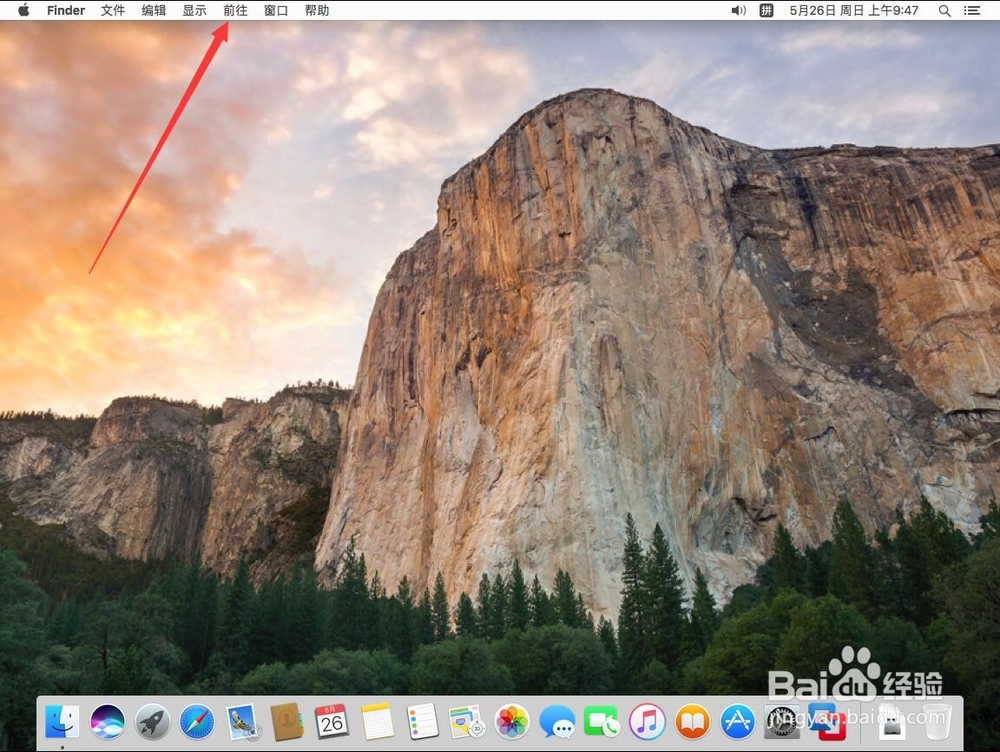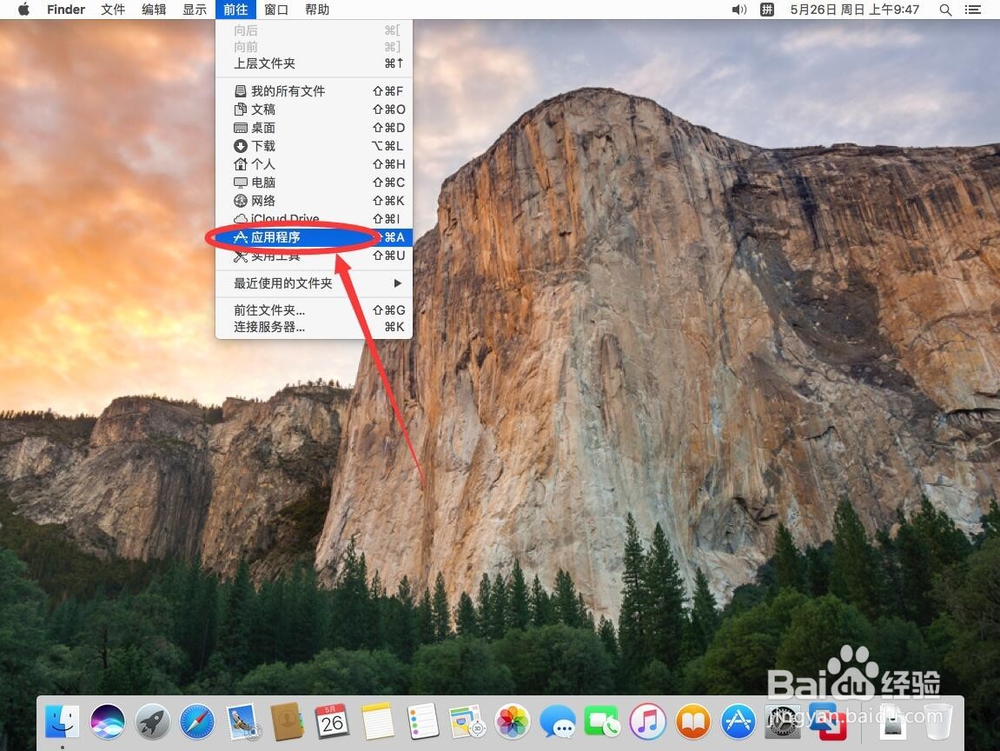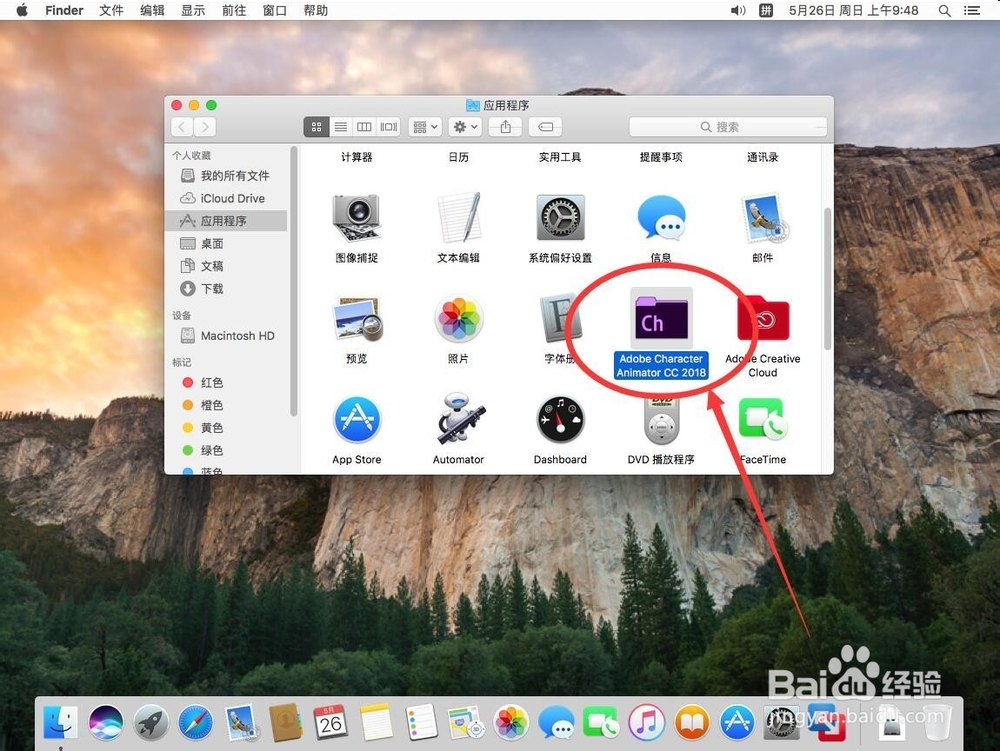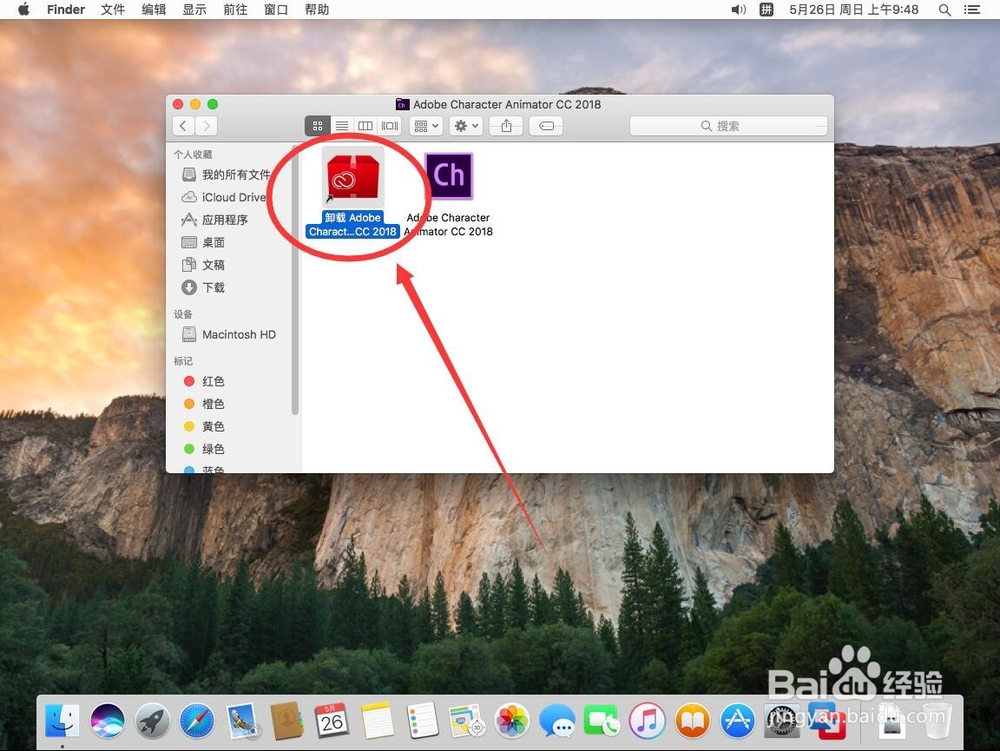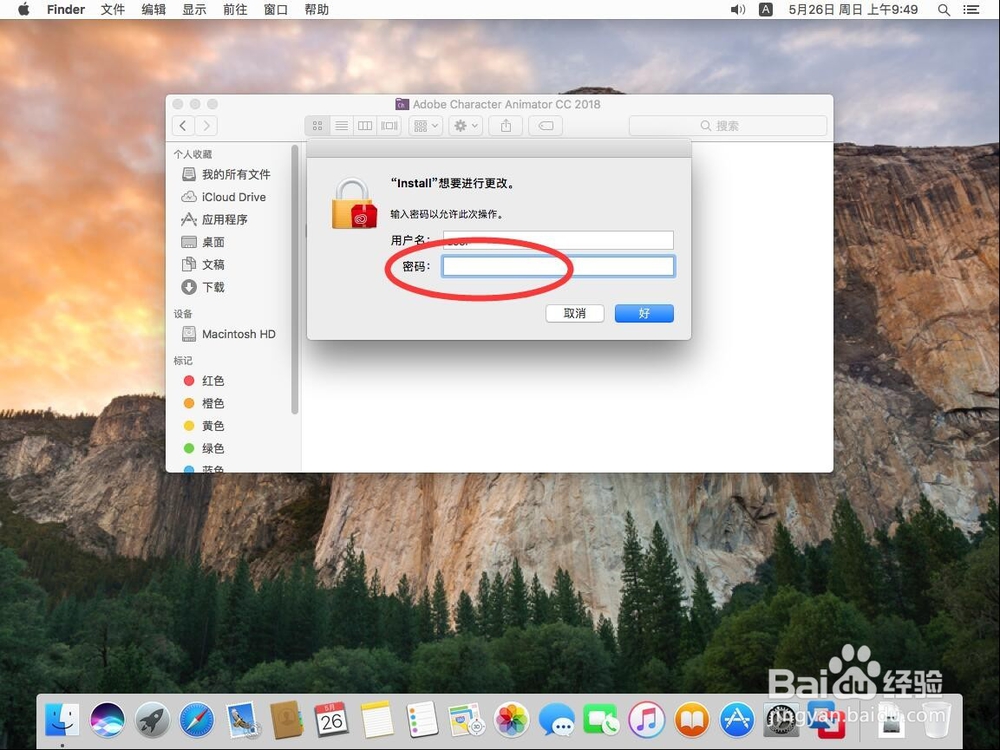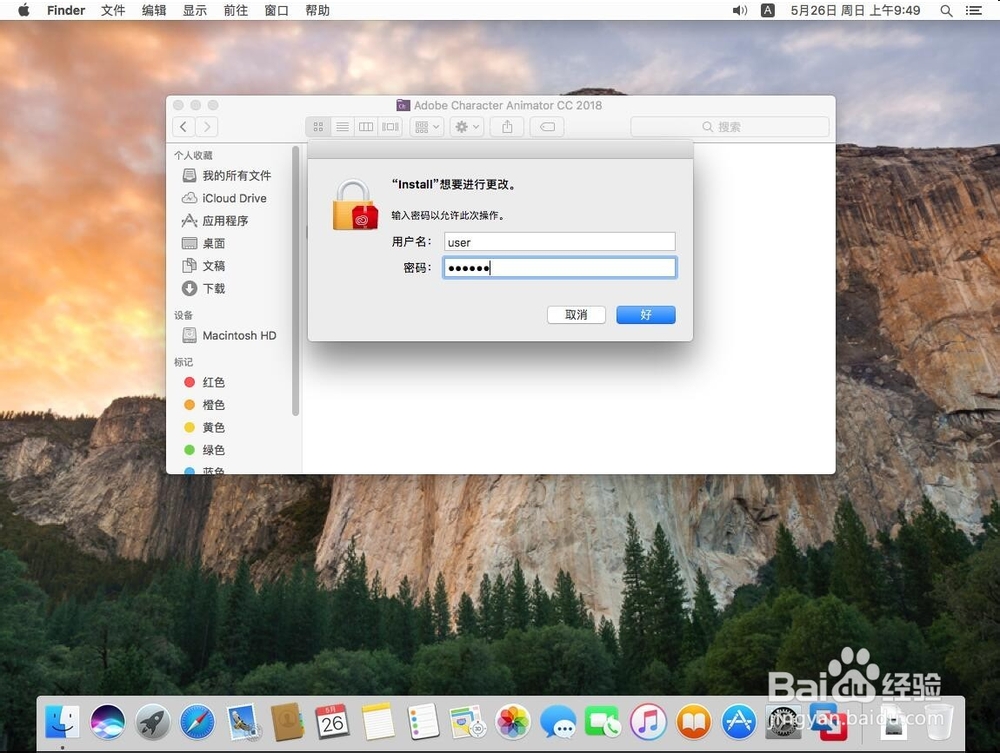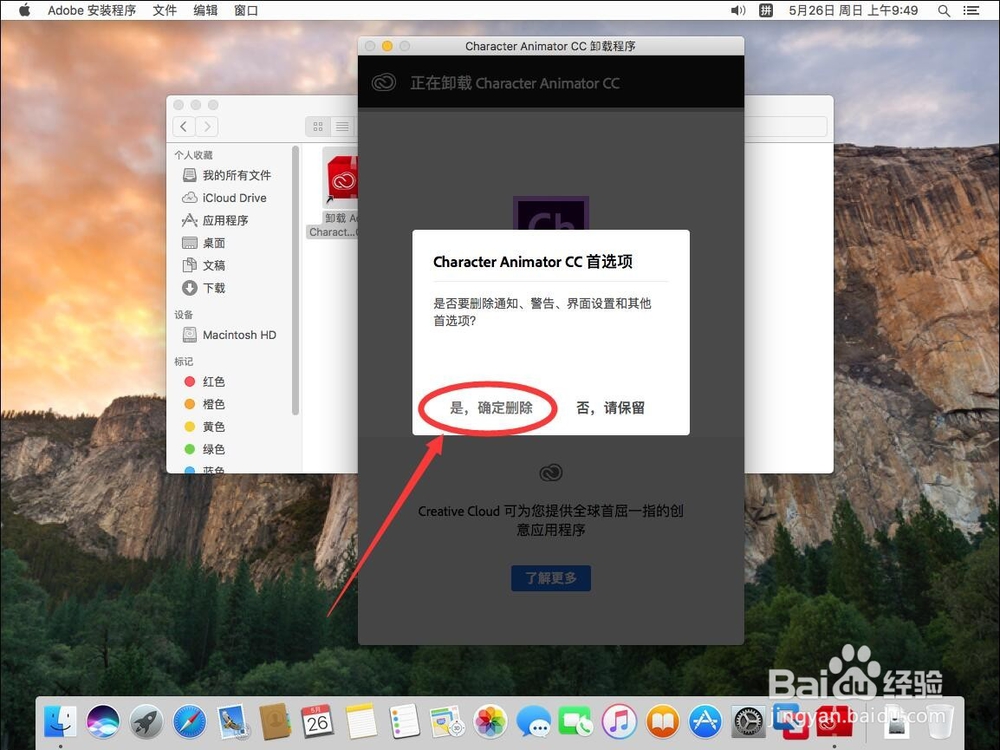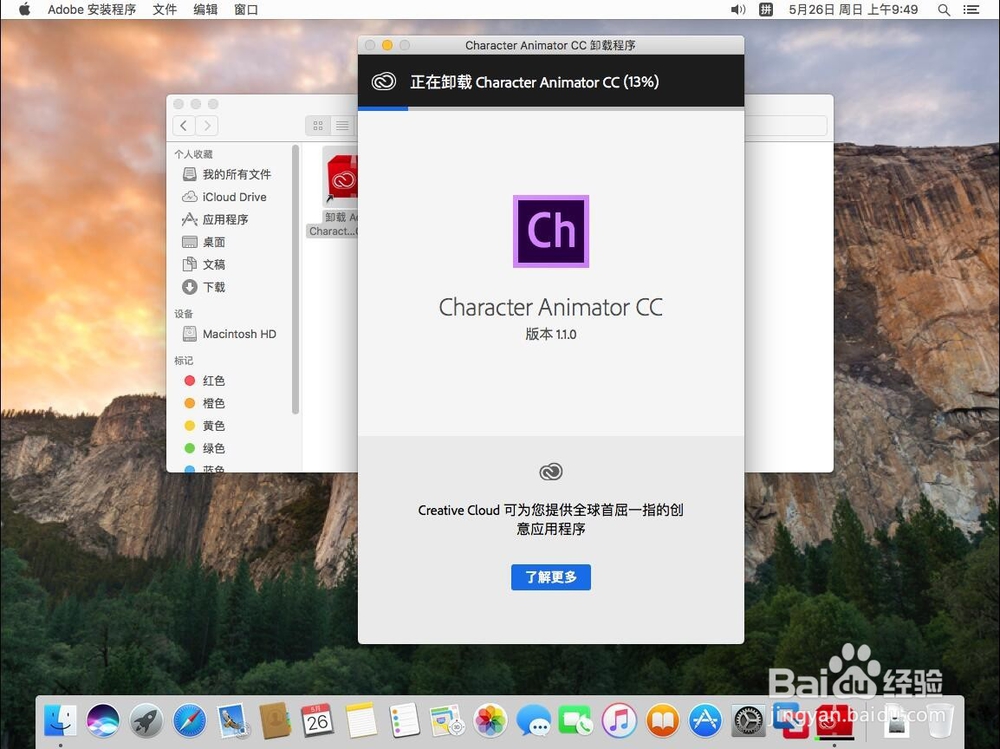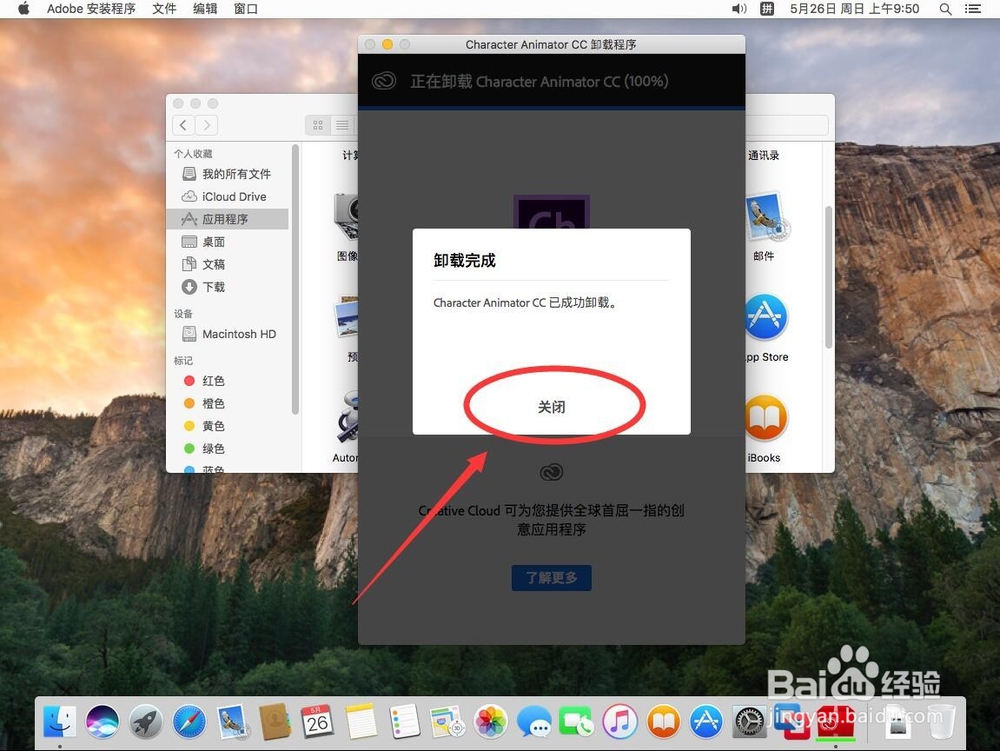Mac系统如何卸载Adobe Character Animator 2018
1、点击屏幕顶部工具栏上的“前往”
2、打开的菜单中,选择“应用程序”
3、打开应用程序后,双击打开“Adobe Character Animator CC 2018”
4、打开文件夹后,双击打开“卸载 Adobe Character Animator CC 2018”
5、弹出提示需要输入当前系统管理员密码,输入一下密码
6、输入完成密码后,点击右下角的“好”
7、打开软件卸载界面,弹出提示是否要删除软件配置的首选项选择“是,确定删除”
8、等待软件卸载
9、卸载完成后,点击“蔡龇呶挞关闭”,这样Adobe Character Animator CC 2018就卸载完成了
声明:本网站引用、摘录或转载内容仅供网站访问者交流或参考,不代表本站立场,如存在版权或非法内容,请联系站长删除,联系邮箱:site.kefu@qq.com。
阅读量:41
阅读量:23
阅读量:58
阅读量:38
阅读量:76